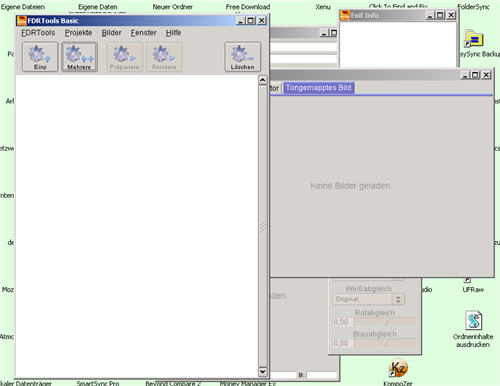HDR-Fotos mit dem Freewaretool FDRTools erstellen:
HDR-Aufnahmen lassen sich auf verschiedene Arten herstellen. Am einfachsten funktioniert das mit Photomatix, allerdings kostet das Programm je nach Vertrieb zwischen 60,- und 100,- €. Es gibt aber auch eine etwas eingeschränkte Freeware-Version, wie man mit ihr arbeitet, habe ich weiter oben bereits beschrieben.
Mit verschiedenen Grafikprogrammen, wie z.B. Photoshop oder Photoshop Elements kann man HDRs auch in Einzelschritten erstellen. Als Freeware bietet sich FDRTools an: Es bildet allerdings nicht ganz so scharf ab, wie Photomatix und es kann sein, dass es sich lohnt die erstellten HDRs mit einem anderen Grafikprogramm anschließend noch zu verbessern. Nach meiner Erfahrung
klappt die Standardeinstellung bei Photomatix weit häufiger besser, dafür ist FDRTool kostenlos und die Ergebnisse sind nicht unakzeptabel. Ein weiterer Vorteil gegenüber anderen Freewareprogrammen zur Erzeugung von HDRs ist, dass FDRTools auch Fotos ausrichten kann, wenn sie nicht exakt deckungsgleich sind, also nicht mit einem Stativ aufgenommen wurden. darüber hinaus kann FDRTools auch mit RAW-Dateien etwas anfangen, die allerdings u.U. zuvor erst in DNGs umgewandelt werden müssen. Hier erfahren Sie, wie man RAW-Dateien in DNGs konvertiert.
Ein anderes durchaus brauchbares Programm dazu wäre Qtpfsgui (ab 2012 wird es "Luminance HDR" genannt), dass Sie von folgender Seite herunterladen können: http://qtpfsgui.sourceforge.net/ . Dieses Programm bedarf bei seiner Installation zusätzliche DLLs, die aber auf der Downloadseite obiger Adresse unter „Windows“ angeboten werden. Arbeiten Sie mit dem Programm zunächst bei geringer Bildauflösung, denn es bietet eine Unzahl von Einstellmöglichkeiten bzw. Errechnungsmethoden an, die man immer wieder zunächst ausprobieren muss, um das günstigste Ergebnis zu finden. Diese Tatsache macht das Programm etwas mühselig in der Anwendung. Allerdings kann es, wie FDRTools und auch Photomatix, das allerdings erst ab der Version 2.5.2, auch mit eine RAW-Datei umgehen, was das Fotografieren sehr viel vereinfacht, warum, dass können Sie auf der Seite zum Umgang mit RAWTherapee lesen.
Was man mit HDRs machen kann können Sie in der Anleitung zu Photomatix hier lesen.
Besorgen Sie sich FDRTools z.B. von dieser Webseite:
http://www.fdrtools.com/fdrtools_basic_e.php .
Ich beschreibe hier, wie man aus einem RAW-Bild ein HDR-Foto erstellen kann. Sie müssen also zunächst Ihre RAW-Datei per Adobe-DNG-Konverter in ein DNG-Foto umwandeln. Hier erfahren Sie, wie, man aus einer normalen RAW-Datei eine DNG-Datei erstellt.
Nach der Installation finden Sie eine Sammlung von Fenstern wieder, was etwas ungewohnt ist, Gimp-Usern aber geläufig ist. Die Fenster sind alle über den gesamten Desktop verteilt, aber man findet sich schnell zurecht:
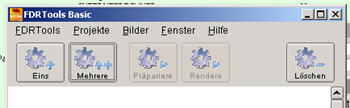
Klicken Sie auf „Eins“ und navigieren Sie im sich öffnenden Fenster zu dem DNG-Bild, welches Sie in ein HDR umwandeln möchten. Markieren Sie das Foto und klicken auf OK. Nach der Ladezeit für das Foto erscheint folgendes Fenster:
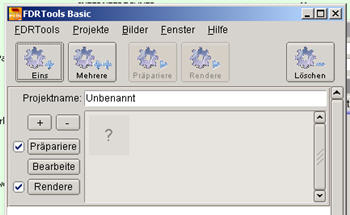
Klicken Sie als nächstes auf „Präpariere“ und nach einiger Zeit erscheint das Fragezeichen neben der Schaltfläche „Präpariere“. Klicken Sie danach auf „Bearbeite“ und im kleinen „Fortschrittsfenster“ wird durch einen blauen Balken Aktivität angezeigt.
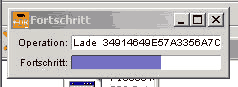
Warten Sie ab, bis dort keine Aktivität mehr vorhanden ist und sich das Bild im Nebenfenster, dem Navigator öffnet, klicken Sie dort auf den Reiter „Tonegemapptes Bild“. Es ist die Vorschau vom eigentlichen fertigen Bild:
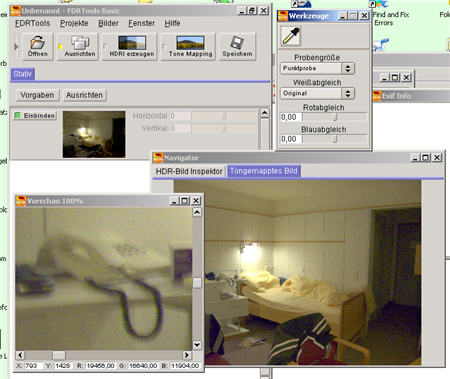
Gleichzeitig erscheint ein Fenster „Vorschau 100%“ (hier links unten) und eine Palette „Werkzeuge“ (hier rechts oben). Wenn diese Fenster Sie stören, klicken Sie auf den oberen Rand, sodass er dunkelblau wird, greifen Sie mit gedrückter Maus auf diesen blauen Balken und verschieben Sie das Fenster dorthin, wo Sie es haben möchten und es Sie nicht mehr stört.
Ein kleines Viereck im Navigator zeigt an, an welcher Stelle das „Vorschaufenster 100%“ gerade im Vollbild zu sehen ist:

Mit den Schiebern rechts und unten am „Vorschaubild 100%“ können Sie den Ausschnitt zur Begutachtung Ihres Bildes verschieben, dazu ist das kleine Viereck im Hauptbild ganz hilfreich. In sehr vielen Fällen wird das angezeigte HDR-Bild schon recht brauchbar sein, wenn nicht, können Sie einige Manipulationen vornehmen: Aktivieren Sie die Werkzeugpalette durch Klick auf den oberen blauen Rand:
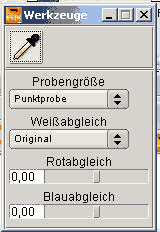
Mit einem Klick auf die Pipette oben können Sie im Navigator sich eine Stelle suchen, von der Sie wissen, dass sie im Original weiß ist und klicken mit dem zur Pipette gewordenen Mauszeiger genau auf diese Stelle. Sie haben damit einen Weißabgleich vorgenommen. Gefällt ihnen jetzt das Bild nicht mehr, klicken Sie mit der Pipette an eine andere, z.B. im Schatten liegende, weißen Stelle.
Folgendes Ergebnis ergab ein Klick an die vom Licht angestrahlte weiße Wand, ein warmes Weiß:
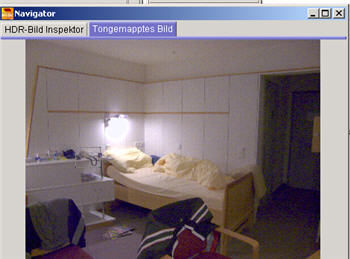
Klickt man in diesem Bild auf die weiße im Schatten liegende Wand, ergibt sich folgendes Bild:
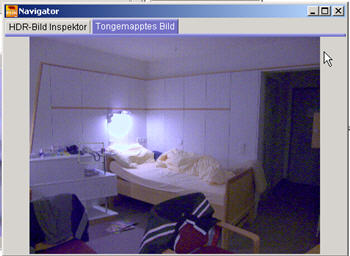
Unten in der Werkzeugpalette sind noch zwei Schieber für den Blau- bzw. den Rotabgleich. Sie müssen damit experimentieren. Um mit der Pipette die richtige Stelle zu finden, die ja auch mal sehr klein sein kann, kann das „Vorschaufenster 100%“ sehr hilfreich sein. Sind Sie soweit zufrieden, klicken Sie oben im Hauptfenster auf „Tone Mapping“ und ein neues Fenster öffnet sich im Hauptfenster:
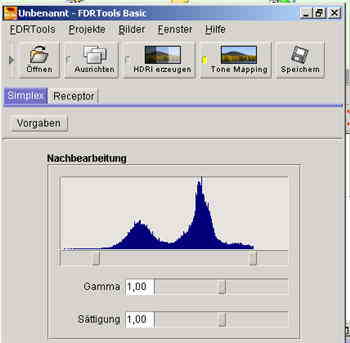
Sie können hier noch einige Einstellungen vornehmen: Unter dem „Gebirge“, es ist das Histogramm, finden sich zwei Schieber. Sie können sie so weit mit der Maus verschieben, bis sie rechts bzw. links genau unter dem „Fuß des Gebirges“ stehen. Damit erhöhen Sie den Kontrast, Schwarz wird tiefschwarz und nicht dunkelgrau (linker Schieber) und Weiß wird weiß und nicht hellgrau (rechter Schieber). Mit dem Gammaregler können Sie das mittlere Grau aufhellen oder abdunkeln, ohne dass das Weiß bzw. Schwarz beeinflusst wird. Mit dem „Sättigungsschieber“ schließlich können Sie die Farben satter machen, bzw. auch umgekehrt. Klicken Sie auf den Reiter „Rezeptor“ und über dem Histogramm erscheint ein weiteres Fenster: 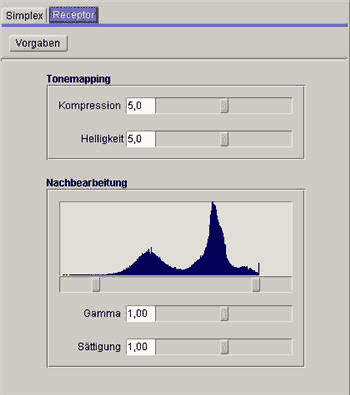
Sie können damit die HDR-Einstellungen ändern. Sie müssen damit ggf. experimentieren, merken Sie sich die Stellung vorher. Ist alles soweit nach Ihrer Zufriedenheit fertig, klicken Sie im Hauptfenster oben rechts auf „Speichern“. Es springt das Fenster „Tonegemapptes Bild speichern“ auf. Navigieren Sie in den Ordner, in den Sie das fertige Bild legen möchten und geben Sie dem Bild einen Namen und klicken auf OK. Ein neues Fenster erscheint: In der Mitte können Sie hier die JPG-Qualität einstellen. Schieben Sie dazu den Regler ganz nach rechts auf „100“ und dann auf „Speichern“.
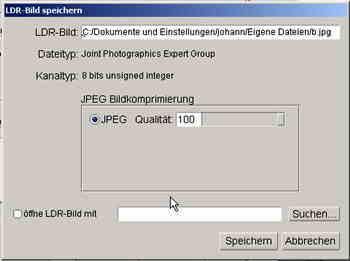
Im „Fortschrittsfenster“ können Sie sehen, wie lange das Abspeichern dauert, warten Sie solange, bis „LDR-Bild speichern (3 von 3)“ beendet ist, erst dann ist Ihr HDR-Foto, das jetzt zu einem LDR-Foto umgerechnet wurde fertig. (Ein HDR-Foto kann auf einem Bildschirm/Drucker nicht in vollem Umfang gesehen werden und daher ist der "Tonemappingumrechnungsschritt" nötig, um aus dem HDR ein LDR zu machen).
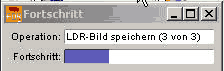
Möchten Sie ein weiteres Bild bearbeiten, klicken Sie wie gewohnt zum Schließen eines Programms ganz rechts oben im Hautpflaster auf „X“. Im sich öffnenden Fenster klicken Sie auf „Verwerfen“ bzw. auf „Speichern“. Schließen Sie noch das Fenster unter der Werkzeugleiste im Hauptfenster, weil sonst FDRTools glaubt, dass es das nächste Bild über das vorherige legen soll, was bei RAW-Dateien ja nicht gewollt ist, sondern nur für „Nicht-RAW-Dateien“ gilt, wie z.B. JPGs. Klicken Sie auf dieses „Projektfenster“, sodass es blau hinterlegt ist:
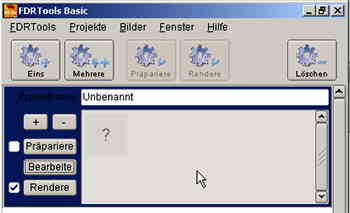
Klicken Sie oben in der Befehlszeile auf „Projekte“ und dann auf „Lösche selektierte“ und das Hauptfenster ist wieder frei und Sie können ein neues DNG-Foto laden.
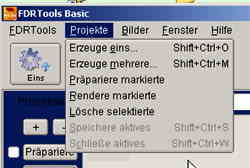
Zurück zur 1. Seite von HDR-Fotos.